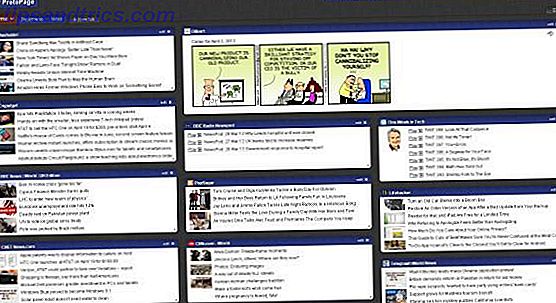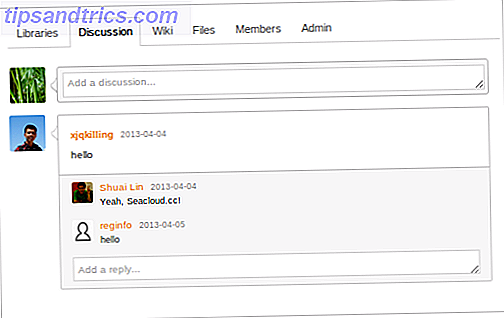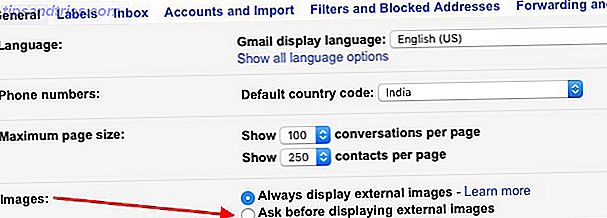Ακριβώς πόσο καιρό χρειάζεται να φορτωθούν τα Windows; Το ερώτημα αυτό είναι σχεδόν εξίσου μάταιο με το "Πόσα γλείφει στο κέντρο ενός Pop Tootsie;" Φαίνεται να παίρνει για πάντα. Υπάρχουν αρκετά πράγματα που μπορείτε να κάνετε για να κάνετε τα Windows να ξεκινούν πιο γρήγορα Κάντε τα Windows να ξεκινούν πιο γρήγορα: 10 μη βασικά στοιχεία εκκίνησης που μπορείτε να αφαιρέσετε με ασφάλεια Κάντε τα Windows να ξεκινούν πιο γρήγορα: 10 μη βασικά στοιχεία εκκίνησης που μπορείτε να αφαιρέσετε με ασφάλεια Έτσι ο υπολογιστής σας ξεκινά αργά αργά ; Ίσως έχετε πάρα πολλά προγράμματα και υπηρεσίες που προσπαθούν να ξεκινήσουν όλα ταυτόχρονα. Αναρωτιέστε πώς έφτασαν εκεί και πώς να τα αφαιρέσετε; Διαβάστε περισσότερα, αλλά ίσως μέρος του προβλήματος είναι ότι ο υπολογιστής σας των Windows εκτελεί τη λειτουργία CHKDSK σε κάθε εκκίνηση.
Έχετε δει ότι κυλήσει στην οθόνη σας ενώ περιμένετε; Μήπως σας συμβεί πολλά; Αναρωτηθήκατε ποτέ τι είναι αυτό, τι κάνει και αν τα Windows πρέπει πραγματικά να το κάνουν αυτό; Διαβάστε παρακάτω, φίλε μου, και θα απαντήσουμε μαζί σε αυτές τις ερωτήσεις.
Τι είναι το CHKDSK;
Το CHKDSK είναι μια εντολή στη γραμμή εντολών των Windows A Οδηγός για αρχάριους στη γραμμή εντολών των Windows A Οδηγός για αρχάριους στη γραμμή εντολών των Windows Η γραμμή εντολών σας επιτρέπει να επικοινωνείτε απευθείας με τον υπολογιστή σας και να τον καθοδηγείτε να εκτελεί διάφορες εργασίες. Διαβάστε περισσότερα για να εκτελέσετε ένα πρόγραμμα ή βοηθητικό πρόγραμμα, γνωστό ως Ch ec k D i sk . Μπορείτε να δείτε από πού προέρχεται η εντολή. Το πρόγραμμα Check Disk είναι εκεί για να βεβαιωθείτε ότι τα αρχεία του υπολογιστή και το σύστημα αρχείων Τι είναι ένα σύστημα αρχείων και πώς μπορείτε να μάθετε τι τρέχει στις μονάδες σας Τι είναι ένα σύστημα αρχείων και πώς μπορείτε να μάθετε τι εκτελείται στις μονάδες σας Διαβάστε περισσότερα είναι εντάξει. Ελέγχει επίσης το φυσικό δίσκο για να διαπιστώσει εάν υπάρχουν τομείς που έχουν υποστεί ζημιά 5 Σημεία Το σκληρό σας δίσκο Ζωή τελειώνει (και τι να κάνει) 5 Σημεία Η διάρκεια ζωής του σκληρού σας δίσκου τελειώνει (και τι να κάνει) Δεδομένου ότι η πλειοψηφία των ανθρώπων σήμερα κατέχουν φορητούς υπολογιστές και εξωτερικοί σκληροί δίσκοι, οι οποίοι τραβιούνται αρκετά λίγο, μια πραγματική διάρκεια ζωής του σκληρού δίσκου είναι πιθανώς γύρω στα 3 - 5 χρόνια. Αυτό είναι ένα εξαιρετικά ... Διαβάστε περισσότερα και προσπαθεί να ανακτήσει τα δεδομένα από αυτά. Αλλά τι σημαίνει αυτό πραγματικά;
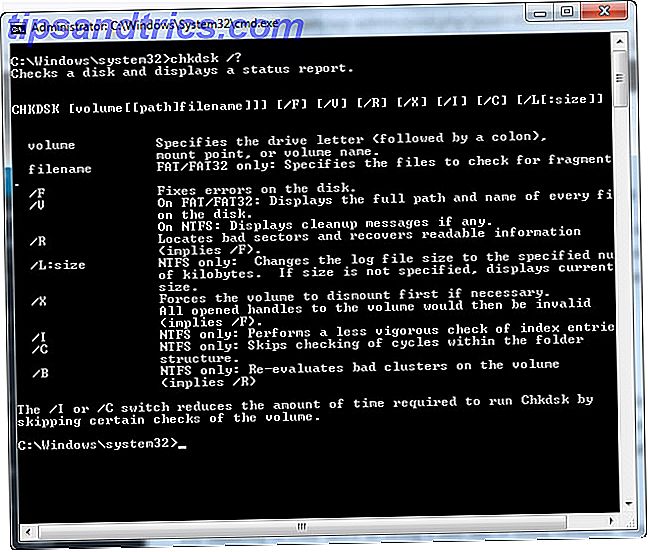
Προσπαθήστε να σκεφτείτε τη δική σας κίνηση ως μια αίθουσα γεμάτη αρχειοθήκες. Μερικές φορές τα αρχεία τίθενται σε λάθος συρτάρια και μερικές φορές τα συρτάρια σπάσουν. Ας υποθέσουμε ότι ο χρήστης που χρησιμοποίησε το δωμάτιο χθες έβγαλε μια δέσμη αρχείων, έβαλε κάποιους πίσω σε λάθος μέρη, άφησε ένα σωρό από αυτά που ήταν γύρω και ίσως ήταν λίγο τραχύ με τα συρτάρια. Αυτή είναι η ιδέα πίσω από το τι συμβαίνει όταν κλείνετε τον υπολογιστή σας από το κουμπί τροφοδοσίας, αντί να τον κλείσετε από το μενού "Έναρξη". Οι περισσότεροι άνθρωποι το κάνουν αυτό επειδή τα Windows τους χρειάζονται πολύ χρόνο για να τερματιστεί η λειτουργία Τα Windows παίρνουν για πάντα για να κλείσουν; Δοκιμάστε αυτό! Είναι τα Windows που παίρνουν για πάντα να κλείνουν; Δοκιμάστε αυτό! Απλώς απενεργοποιείτε τον υπολογιστή σας. πόσο δύσκολο μπορεί να είναι; Το κλείσιμο είναι μια σύνθετη διαδικασία και πολλά μπορούν να πάνε στραβά. Εάν τα Windows 7, 8.1 ή 10 κολλήσουν, δείτε την αντιμετώπιση προβλημάτων ... Διαβάστε περισσότερα.

Τώρα πρέπει να πάτε εκεί και να κάνετε μια δέσμη έρευνας. Ανοίγετε την πόρτα, στέκεστε εκεί στο στόμα agape, και στη συνέχεια σκεφτείτε τον εαυτό σας, "δεν μπορώ να το κάνω αυτό σήμερα." Αυτό είναι ακριβώς αυτό που κάνει ο υπολογιστής σας όταν το σύστημα αρχείων του είναι αναστατωμένο. Φανταστείτε τώρα, έχετε έναν συνάδελφο ο μοναδικός σκοπός του οποίου είναι να πάει στην αίθουσα ντουλαπιών, να τα βγάλει όλα και να καθορίσει τα συρτάρια. Το όνομα του ατόμου θα είναι Check Disk.
Γιατί τρέχει το CHKDSK στο Start Up;
Λαμβάνοντας την αίθουσα αρχειοθέτησης αναλογία λίγο περισσότερο, θα Check Disk να είναι σε θέση να κάνει τη δουλειά, αν μια ομάδα ανθρώπων ήταν εκεί εργάζονται; Φυσικά και όχι. Ο έλεγχος του δίσκου επίσης δεν θα είχε χρόνο για να κάνει τη δουλειά όταν τελειώνει η εργάσιμη μέρα στις 5 μ.μ. και όλη η ισχύς σβήνει επίσης. Αυτό που κάνει η Check Disk είναι ότι έρχεται το πρώτο πράγμα το πρωί, λίγο πριν από όλους τους άλλους, και ελέγχει για να δει αν όλα είναι καλά.

Αυτό είναι λίγο γιατί το Check Disk τρέχει κατά την εκκίνηση στον υπολογιστή σας. Δυστυχώς, το Check Disk είναι λίγο τεμπέλης και δεν θα καθαρίσει πραγματικά τα πράγματα ή τα διορθώσει, εκτός αν το πείτε ρητά να το πράξει. Αυτό γίνεται με την προσθήκη σημαίας γραμμής εντολών 15 εντολές CMD Κάθε χρήστης των Windows πρέπει να γνωρίζει 15 εντολές CMD Κάθε χρήστης των Windows πρέπει να γνωρίζει Η γραμμή εντολών είναι ένα παλαιό, αλλά ισχυρό εργαλείο των Windows. Θα σας δείξουμε τις πιο χρήσιμες εντολές που πρέπει να γνωρίζει κάθε χρήστης των Windows. Διαβάστε περισσότερα όπως / f για σφάλματα δίσκου δίσκου και / r για πληροφορίες σχετικά με τους κακούς τομείς.
Γιατί λειτουργεί το CHKDSK σε κάθε εκκίνηση για μένα;
Υπάρχει κάποιο πρόβλημα με το σκληρό σας δίσκο Κρατήστε ένα μάτι στον σκληρό σας δίσκο & SSD Υγεία με τον σκληρό δίσκο Sentinel Παρακολουθήστε το σκληρό σας δίσκο & SSD Υγεία με Sentinel σκληρού δίσκου Είχατε ποτέ αποτυχία δίσκου; Δυστυχώς, δεν υπάρχει πανάκεια για την πρόληψη ζημιών υλικού. Αλλά η παρακολούθηση του σκληρού σας δίσκου ή του SSD, για να ενεργήσετε όταν είναι πιθανό ο θάνατός του, είναι ένα πρώτο βήμα. Διαβάστε περισσότερα . Αυτή είναι η σύντομη απάντηση.
Τι ακριβώς είναι το θέμα, όμως, είναι πολύ πιο δύσκολο να απαντήσω. Ίσως ένα κρίσιμο αρχείο συστήματος έχει καταστραφεί Πώς να διορθώσετε ένα κατεστραμμένο σύστημα αρχείων NTFS των Windows Με Ubuntu Πώς να διορθώσετε ένα κατεστραμμένο σύστημα αρχείων NTFS των Windows Με Ubuntu Διαβάστε περισσότερα ή διαγράφονται. Ίσως υπάρχουν πολλοί κακοί τομείς που δεν αντιμετωπίζονται. Θυμηθείτε ότι το Check Disk δεν θα διορθώσει αυτά, εκτός αν το πείτε. Μέχρι ότου το πρόβλημα επιλυθεί, τα Windows ενδέχεται να προσπαθήσουν να καταλάβουν το πρόβλημα εκτελώντας το Check Disk κάθε εκκίνηση.
Το CHKDSK φαίνεται να τρέχει για πάντα. Τι να κάνω?
Περιμένετε. Στα Windows 7 και νωρίτερα, μπορεί να διαρκέσει ώρες, ακόμα και ημέρες, για να τρέξει πλήρως. Ελέγχει κάθε αρχείο στον υπολογιστή σας και όσο μεγαλύτερη είναι η μονάδα δίσκου, τόσο περισσότερο θα χρειαστεί. Εάν το διακόψετε, απλά την εμποδίζετε να κάνει τη δουλειά της. Έτσι, όταν ξεκινήσετε πάλι τον υπολογιστή σας, το Check Disk θα ξεκινήσει ξανά επειδή θέλει να ολοκληρώσει τη δουλειά του.
Πώς μπορώ να σταματήσω το CHKDSK από την εκτέλεση κάθε εκκίνησης;
Η απάντηση είναι απλή, αλλά όχι απαραίτητα εύκολη - διορθώστε ό, τι είναι λάθος με τα Windows Πώς να επαναφέρετε, να ανανεώσετε ή να επαναφέρετε την εγκατάσταση των Windows 8 Πώς να επαναφέρετε, να ανανεώσετε ή να επαναφέρετε την εγκατάσταση των Windows 8 Εκτός από την τυπική λειτουργία Επαναφορά Συστήματος 8 διαθέτει λειτουργίες για "ανανέωση" και "επαναφορά" του υπολογιστή σας. Σκεφτείτε αυτά ως τρόπους γρήγορης επανεγκατάστασης των Windows - είτε διατηρώντας τα προσωπικά σας αρχεία ή διαγράφοντας ... Διαβάστε περισσότερα. Θα μπορούσε να υπάρξει μόνο ένα πράγμα λάθος, ή δεκάδες. Ο αριθμός των πιθανών διορθώσεων είναι πραγματικά άγνωστος, αλλά ας προχωρήσουμε στις πιο απλές και συνηθισμένες διορθώσεις για να δοκιμάσετε.
Βεβαιωθείτε ότι το CHKDSK δεν είναι προγραμματισμένη εργασία
Αν και είναι απίθανο, αυτό είναι το πιο εύκολο πράγμα που πρέπει να ελέγξετε. Ανοίξτε το Χρονοδιάγραμμα εργασιών ανοίγοντας το μενού "Έναρξη" και, στη συνέχεια, αναζητήστε χρονοπρογραμματιστή εργασιών . Θα πρέπει να εμφανίζεται στην κορυφή των αποτελεσμάτων. Κάντε κλικ σε αυτό για να το ανοίξετε.

Ίσως χρειαστεί να περιπλανηθείτε λίγο για να δείτε αν υπάρχει μια εργασία ελέγχου δίσκου εδώ. Μπορείτε να το δείτε εύκολα στην παρακάτω εικόνα, γιατί το έβαλα εκεί. Κάντε δεξί κλικ σε αυτό και επιλέξτε Διαγραφή . Αυτό πρέπει να το κάνει. Αλλά αν αυτό δεν είναι η αιτία, διαβάστε παρακάτω.

Βεβαιωθείτε ότι το CHKDSK δεν έχει προγραμματιστεί για εκτέλεση
Αυτό ακούγεται σαν το ίδιο πράγμα όπως παραπάνω, αλλά δεν είναι. Ο έλεγχος του δίσκου θα μπορούσε να προγραμματιστεί να εκτελείται μόνο κατά την επόμενη εκκίνηση. Για να δείτε αν συμβαίνει αυτό, θα πρέπει να έχετε δικαιώματα διαχειριστή και να μεταβείτε στη γραμμή εντολών . Κάντε κλικ στο μενού "Έναρξη" και αναζητήστε τη γραμμή εντολών . Θα πρέπει να είναι το κορυφαίο αποτέλεσμα ως cmd.exe . Κάντε δεξί κλικ σε αυτό και επιλέξτε Εκτέλεση ως διαχειριστής .

Πριν συνεχίσετε, αυτό το άρθρο υποθέτει ότι η ετικέτα τόμου για τον σκληρό σας δίσκο είναι C:. Θα μπορούσε να είναι οποιοδήποτε άλλο γράμμα, οπότε ελέγξτε το έξω πριν προχωρήσετε.
Όταν ανοίξει το παράθυρο "Γραμμή εντολών", πληκτρολογήστε
chkntfs c: και πατήστε Enter . Εάν δείτε το ακόλουθο μήνυμα, τότε το Check Disk προγραμματίζεται να εκτελείται την επόμενη εκκίνηση.
The type of file system is NTFS. Chkdsk has been scheduled manually to run on next reboot on volume C: Εάν λάβετε το ακόλουθο μήνυμα, τότε δεν προγραμματίζεται να εκτελείται και αυτό είναι καλό. Ενδέχεται να θέλετε να συνεχίσετε με τα παρακάτω βήματα παρακάτω, για να βεβαιωθείτε ότι ο σκληρός σας δίσκος είναι καλός ούτως ή άλλως.
The type of the file system is NTFS. C: is not dirty. Πρέπει πραγματικά να το αφήσετε να τρέξει, αλλά αν σας προκαλεί πάρα πολλή θλίψη, μπορείτε να το ακυρώσετε. Στο παράθυρο "Γραμμή εντολών", πληκτρολογήστε
chkntfs /xc: στη συνέχεια, πατήστε Enter . Αυτό θα αποτρέψει την εκτέλεση του Check Disk από την επόμενη εκκίνηση.
Εκτελέστε CHKDSK με τις σωστές σημαίες
Αν το Check Disk πρόκειται να τρέξει ούτως ή άλλως, ίσως να το πείτε καλά για να διορθώσει τυχόν προβλήματα και να ανακτήσει ό, τι μπορεί από τους κακούς τομείς. Για να το κάνετε αυτό, θα χρειαστείτε πρόσβαση από τον Administrator στον υπολογιστή. Ακολουθούν οι οδηγίες που θα λειτουργήσουν για τα Windows 7 και παλαιότερες εκδόσεις και στη συνέχεια οδηγίες για Windows 8 και πιο πρόσφατες εκδόσεις.
Ένα Bit Σχετικά με SSD
Εάν δεν είστε σίγουροι για το είδος του σκληρού δίσκου που έχετε, ελέγξτε αν ο υπολογιστής σας διαθέτει έναν σκληρό δίσκο ( SSD ) αντί για έναν σκληρό δίσκο ( HDD ). Εάν ο υπολογιστής σας διαθέτει SSD, μπορείτε ακόμα να χρησιμοποιήσετε το στοιχείο Έλεγχος δίσκου, αλλά δεν είναι απαραίτητο να το εκτελέσετε με τη σημαία / r . Υπάρχουν διαφορές μεταξύ μιας μονάδας SSD και ενός σκληρού δίσκου Πώς λειτουργούν οι μονάδες SSD; Πώς λειτουργούν οι μονάδες SSD; Σε αυτό το άρθρο, θα μάθετε ακριβώς ποια είναι τα SSD, πώς λειτουργούν και λειτουργούν τα SSD, γιατί τα SSD είναι τόσο χρήσιμα και το σημαντικότερο μειονέκτημα των SSD. Διαβάστε περισσότερα, το πιο σημαντικό ότι ένα SSD δεν έχει κινούμενα μέρη.

Δεν υπάρχει δίσκος για να μιλήσει, οπότε δεν απαιτείται να ελέγχεται η φυσική μονάδα δίσκου με chkdsk c: / r. Ωστόσο, τα Windows εξακολουθούν να χρησιμοποιούν το ίδιο σύστημα αρχείων είτε σε SSD ως HDD, έτσι ώστε να μπορούν ακόμα να επωφεληθούν από την εντολή chkdsk c: / f για να επιδιορθώσουν το σύστημα αρχείων. Πέρα από αυτό, το Check Disk πραγματικά δεν είναι απαραίτητο.
Windows 7 και νωρίτερα
Στα Windows 7 και παλαιότερες εκδόσεις, αυτό θα μπορούσε να διαρκέσει λίγο. Ίσως μια ώρα ίσως μια μέρα ή περισσότερο, οπότε βεβαιωθείτε ότι μπορείτε να χάσετε το χρόνο. Δεν θέλετε να διακόψετε την Έλεγχος του δίσκου μόλις ξεκινήσει.
Για να το κάνετε αυτό, κάντε κλικ στο κουμπί Έναρξη. Πληκτρολογήστε γραμμή εντολών στο πλαίσιο Αναζήτηση προγραμμάτων και αρχείων . Το κορυφαίο αποτέλεσμα θα πρέπει να είναι cmd.exe . Κάντε δεξί κλικ σε αυτό και επιλέξτε Εκτέλεση ως διαχειριστής .

Μόλις ανοίξει το παράθυρο "Γραμμή εντολών", πληκτρολογήστε την εντολή
chkdsk C: /r και στη συνέχεια πατήστε το κουμπί Enter . Η / r σημαία προσπαθεί να ανακτήσει πληροφορίες από τους κακούς τομείς και υποθέτει ότι θέλετε να διορθώσετε τυχόν σφάλματα δίσκου, έτσι δεν χρειάζεστε τη σημαία / f.
Θα δείτε ότι η γραμμή εντολών σας λέει ότι "... δεν μπορεί να τρέξει επειδή ο τόμος είναι σε χρήση από μια άλλη διαδικασία." Στη συνέχεια, θα σας ρωτήσω αν "Θα θέλατε να προγραμματίσετε αυτόν τον τόμο να ελεγχθεί την επόμενη φορά το σύστημα επανεκκινείται; (Y / N) "Πληκτρολογήστε Y και πατήστε Enter για να προγραμματίσετε το Check Disk με την επιλογή επισκευής.

Επανεκκινήστε τον υπολογιστή σας και αφήστε το να κάνει το πράγμα του. Μόλις τελειώσει, το σύστημα αρχείων σας θα πρέπει να επισκευαστεί και το Check Disk δεν θα πρέπει να τρέχει στην εκκίνηση πια, εκτός αν υπάρχει ένα άλλο πρόβλημα.
Windows 8 και νεώτερα
Τα Windows 8 φροντίζουν αυτά τα θέματα με πολύ πιο αποτελεσματικό τρόπο. Το σύστημα αρχείων ελέγχει πάντα για προβλήματα. Τα ζητήματα που δεν απαιτούν το σκληρό σας δίσκο να είναι εκτός σύνδεσης, καθορίζονται αμέσως. Τα ζητήματα που απαιτούν το σκληρό σας δίσκο να είναι εκτός σύνδεσης, όπως όταν κάνετε επανεκκίνηση, θα καταγράφονται σε ένα είδος λίστας εργασιών.
Επειδή μόνο τα στοιχεία που απαιτούν τη μονάδα δίσκου να είναι εκτός σύνδεσης πρέπει να διορθωθούν, το Check Disk μπορεί να ολοκληρώσει τη δουλειά του μέσα σε λίγα δευτερόλεπτα, ίσως μερικά λεπτά. Για να το κάνετε αυτό, κάντε κλικ στο κουμπί Έναρξη . Πληκτρολογήστε cmd στο πλαίσιο Αναζήτηση προγραμμάτων και αρχείων . Το κορυφαίο αποτέλεσμα θα πρέπει να είναι cmd.exe . Κάντε δεξί κλικ σε αυτό και επιλέξτε Εκτέλεση ως διαχειριστής .

Για να βεβαιωθείτε ότι έχουν βρεθεί και αντιμετωπιστούν όλα τα προβλήματα, εκτελέστε πρώτα μια σάρωση ελέγχου δίσκου, πληκτρολογώντας την εντολή
chkdsk C: /scan και πατώντας το πλήκτρο Enter . Καθώς σαρώνει, θα διορθώσει οτιδήποτε μπορεί χωρίς να είναι εκτός σύνδεσης. Μόλις ολοκληρωθεί, πληκτρολογήστε την εντολή
chkdsk C: /spotfix και πατήστε το πλήκτρο Enter . Θα δείτε ότι η γραμμή εντολών σας λέει ότι "... δεν μπορεί να τρέξει επειδή ο τόμος είναι σε χρήση από μια άλλη διαδικασία." Στη συνέχεια, θα σας ρωτήσω αν "Θα θέλατε να προγραμματίσετε αυτόν τον τόμο να ελεγχθεί την επόμενη φορά το σύστημα επανεκκινείται; (Y / N) "Πληκτρολογήστε Y και πατήστε Enter για να προγραμματίσετε το Check Disk. Τώρα, επανεκκινήστε τον υπολογιστή σας.
Αυτή τη φορά ελέγξτε το δίσκο θα τρέξει και να διορθώσετε τυχόν προβλήματα που εντοπίστηκαν κατά τη σάρωση. Επειδή απλώς καθορίζει αυτά τα συγκεκριμένα προβλήματα, η διαδικασία διαρκεί μόνο μερικά δευτερόλεπτα έως μερικά λεπτά.

Το σύστημα αρχείων σας θα πρέπει τώρα να επιδιορθωθεί και το Check Disk δεν θα πρέπει να εκτελείται πια στην εκκίνηση, εκτός αν υπάρχει ένα άλλο πρόβλημα.
Τσέκαρέ το
Αφού αφήσετε το Check Disk να κάνει τη δουλειά του, υπάρχει μόνο ένας τρόπος για να ελέγξετε αν θα τρέξει ξανά κατά την εκκίνηση - κάντε επανεκκίνηση του υπολογιστή σας. Ας ελπίσουμε ότι δεν θα τρέξει και μπορείτε να συνεχίσετε με την ημέρα σας. Εάν εξακολουθεί να τρέχει, ίσως να έχετε βαθύτερα προβλήματα με το σύστημα αρχείων σας, το σκληρό δίσκο, ζητήματα ληξιαρχείων Πώς να καθορίσει τα σφάλματα μητρώου των Windows και πότε να μην ενοχλεί Πώς να καθορίσει τα σφάλματα μητρώου των Windows και πότε να μην ενοχλεί Στις περισσότερες περιπτώσεις, δεν θα κάνει τίποτα. Μερικές φορές σφάλματα μητρώου προκαλούν όλεθρο μετά από όλα. Εδώ θα διερευνήσουμε πώς μπορούμε να εντοπίσουμε, να απομονώσουμε και να διορθώσουμε τα προβλήματα του μητρώου - και πότε να μην ενοχλήσουμε καθόλου. Διαβάστε περισσότερα, ή το ίδιο το λειτουργικό σύστημα. Θα πρέπει να εξετάσετε το ενδεχόμενο να κάνετε μια αποκατάσταση συστήματος των Windows Πώς να δημιουργήσετε μια δισκέτα αποκατάστασης των Windows 8 Πώς να δημιουργήσετε μια δισκέτα αποκατάστασης των Windows 8 Οι ημέρες επανεγκατάστασης των Windows όταν εκτελείται ενεργά έχουν απομακρυνθεί από καιρό. Το μόνο που χρειάζεστε για να διορθώσετε τα Windows 8 είναι ένας δίσκος αποκατάστασης, είτε σε CD / DVD, είτε σε USB είτε σε εξωτερικό σκληρό δίσκο. Διαβάστε περισσότερα, ή ίσως ακόμη και μια καθαρή επανεγκατάσταση των Windows Αναρωτιέστε πώς να μεταμορφώσετε τα Windows 8; Επιτρέψτε μου να εξηγήσω αναρωτιέστε πώς να μεταμορφώσετε τα Windows 8; Επιτρέψτε μου να εξηγήσω Θέλετε να εκτελέσετε καθαρή εγκατάσταση. Με τα Windows 8, αυτό συνήθως δεν περιλαμβάνει τη μορφοποίηση πια. Ας μάθουμε τι μπορείτε να κάνετε αντ 'αυτού. Διαβάστε περισσότερα . Μπορεί επίσης να είναι πιθανό ότι ήρθε η ώρα να εγκαταστήσετε ένα νέο σκληρό δίσκο Πώς να εγκαταστήσετε ένα νέο σκληρό δίσκο για να αντικαταστήσετε ένα παλιό Πώς να εγκαταστήσετε ένα νέο σκληρό δίσκο για να αντικαταστήσετε ένα παλιό Διαβάστε περισσότερα. Αυτή είναι η ακραία περίπτωση, αλλά είναι μια πιθανή λύση.
Αυτό το βοήθησε από το θέμα σας; Έχετε βρει άλλους τρόπους για να σταματήσετε τη λειτουργία του Check Disk από την εκκίνηση κατά την εκκίνηση; Έχετε ερωτήσεις; Μοιραστείτε τα με τα σχόλια και μαζί θα μάθουμε και θα βοηθήσουμε ο ένας τον άλλον. Νίκαια σχόλια μόνο, παρακαλώ.
Image Credits: ρομποτική μορφή μέσω Shutterstock, αίθουσα αρχείων μέσω Shutterstock, Solid State Drive μέσω του WikiMedia.